Audio Joiner: ritaglia, taglia e migliora i file audio
Cerchi un falegname audio online facile da usare? Sei arrivato nel posto giusto. Il potente joiner audio di ssemble ha tutto. Usando il nostro joiner audio online, puoi modificare l'audio, rimuovere il rumore di fondo, aggiungere musica e molto altro ancora. Apri Ssemble in Chrome, carica il tuo file audio in qualsiasi formato e modificalo in pochi secondi! Che tu sia un cantante emergente, un mixer musicale o un insegnante online, Ssemble è qui per supportarti. Non è necessario scaricare ingombranti software di registrazione audio, Ssemble è un joiner audio completamente online. Tutti i tipi di file: Ssemble funziona con MP3, WAV, M4A e molti altri. Sono accettati tutti i tipi di file più diffusi. Estrae anche l'audio dai formati di file video. Basta trascinare e rilasciare dal computer per caricare. È così facile.
Come unire l'audio

Aggiungi file audio
Fai clic sul menu Carica > scheda Audio . E fai clic sul pulsante Carica file o trascina e rilascia il file audio. e fare clic sul pulsante Aggiungi per aggiungere il file audio alla timeline.
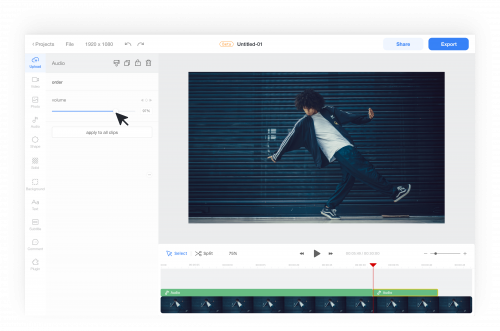
Unisci clip audio
Per aggiungere un altro file audio alla timeline, fai semplicemente clic su di esso. È quindi possibile combinare diversi clip audio collegandoli insieme o sovrapponendoli per migliorare il suono. puoi anche regolare il volume dell'elemento audio nel pannello di sinistra.
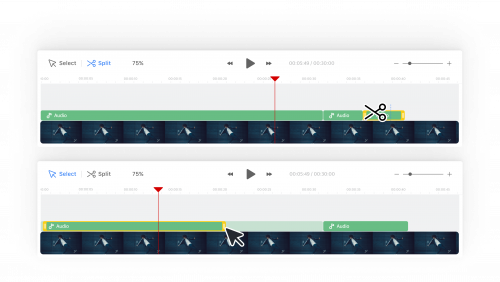
Modifica il file audio
Puoi tagliare, accorciare o spostare l'elemento audio nella timeline.

Migliora la qualità audio
Puoi installare il plug-in Audio Cleaner, che consente il miglioramento del parlato e la riduzione del rumore di fondo nell'audio.

Esportare
Esporta il tuo audio facendo clic sul pulsante "Esporta". Una volta esportato, puoi scaricare il file audio sul tuo dispositivo.










